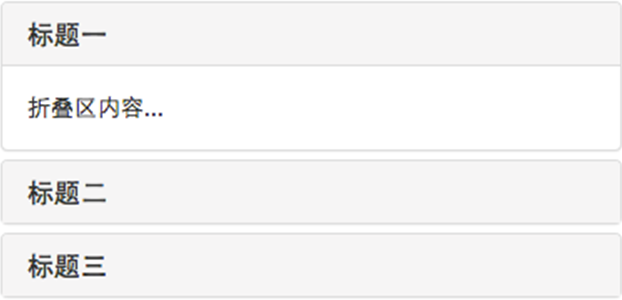手风琴--声明式触发手风琴(三)
第五步,激活手风琴交互行为。要完成交互行为,需要在标题链接中自定义两个属性,一个是data-toggle,并且取值为collapse;另一个是data-target,取值为各个面板内容区的标识符,比如说ID,在这个例子分别是#panel1、#panel2和#panel3:
<div class="panel panel-accordion panel-default">
<div class="panel-heading">
<h4 class="panel-title"><a href="#panel1" data-toggle="collapse" data-target="#panel1">标题一</a></h4>
</div>
<div class="panel-collapse collapse in" id="panel1">
<div class="panel-body">折叠区内容...</div>
</div>
</div>
到此,实现了单个面板的“显示/隐藏”的切换。但离手风琴效果还略有差距。
注意:在这个案例中不加入data-target="#panel1"也可以,因为前面已经有了href="#panel1",但如是button按钮作为触发器就必须使用data-target="#panel1"语句了。
第六步,定义data-parent属性,实现点击一个其中一个元素时,关闭所有的折叠区,再打开所单击的区域(如果所单击区域是展示的,则会关闭)。这个data-parent取值与手风琴面板容器的标识符相匹配,比如这个例子是指 #myAccordion:
<div class="panel-group" id="myAccordion"> <div class="panel panel-accordion panel-default"> <div class="panel-heading"> <h4 class="panel-title"> <a href="#panel1" data-toggle="collapse" data-target="#panel1" data-parent="#myAccordion">标题一</a> </h4> </div> …
最终效果如下:
通过示例,我们可以看出以下几点:
☑ 使用 panel 的 panel-title 做为触元素,使用panel-body的父元素作为折叠区; ☑ 使用一个 panel-group 来包含多个 panel,从而实现手风琴效果; ☑ 每个 panel 里的触发元素都要指定data-parent属性; ☑ data-parent 属性的值对应 panel-group样式元素的ID或者其他样式标识符; ☑ 触发元素需要指定 data-toggle,并且值为 collapse; ☑ 触发元素都要指定 data-target属性; ☑ data-target属性的值对应 panel-body 的父元素的ID或者其他样式标识符。